Серед програмних продуктів організації Mozilla Foundation великою популярністю у користувачів користується, як браузер Firefox, так і поштовий клієнт Thunderbird, який працює практично на всіх операційних системах - Windows, Mac OS X і Linux.
Найбільш число скарг надходить від людей, що використовують поштовий клієнт Thunderbird, пов'язане з налаштуванням облікових записів. Звичайно, не кожному дано запам'ятовувати напам'ять всі імена сервера і номера портів, тонкощі налаштування. Відповіддю від розробників на подібні теми стало включення в останні версії клієнта швидкого налаштування облікових записів досить популярною в світі Gmail. Необхідно лише ввести свій логін, тоді як настройка буде проведена в автоматичному режимі.
Ми ж перейдемо до більш детальної налаштування облікових записів, для чого, спочатку, завантажити і встановити останній наявний на день написання статті дистрибутив - 2.0.0.19. При запуску програми поштовий клієнт запускає компонент під назвою «Майстер облікових записів»,
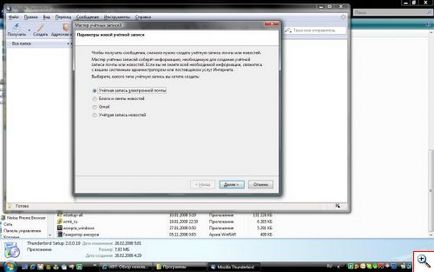
з яким ми і проведемо роботу для додавання електронної пошти в програму. Майстер запропонує нам створити обліковий запис електронної пошти, блогу або стрічки новин RSS, обліковий запис електронної пошти Gmail і обліковий запис новин.
Нам потрібна перша опція, вибираємо її і натискаємо далі, після чого програма відразу ж перенесе нас в наступний крок - введення Персональних даних
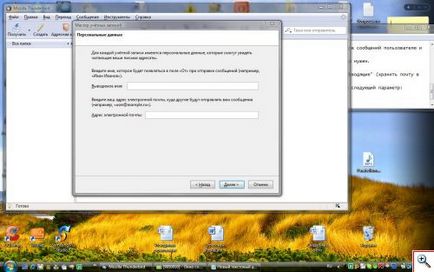
Якщо ви бажаєте, щоб всі листи від будь-якого облікового запису, налаштованої у вашій програмі, зберігалися в одній і тій же папці, залиште галочку навпроти «Використовувати загальну папку« Вхідні »(зберігати пошту в Локальних папках)».
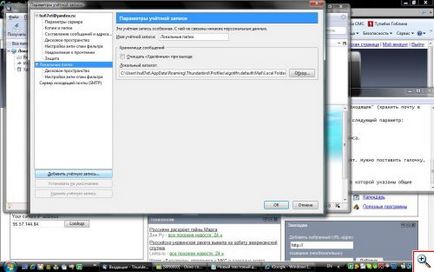
Після натискання знову запускається вже знайомий нам «Майстер облікових записів», і ми знову проходимо кроки, які вже робили спочатку. Єдиним розходженням буде вказівка сервера вихідної пошти, яка не може бути вказана.
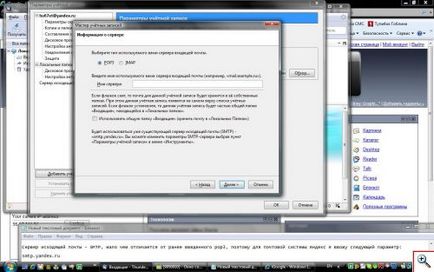
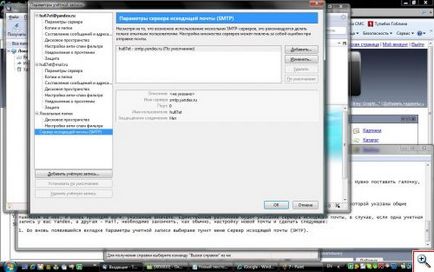
2.Нужно натиснути кнопку "Додати";
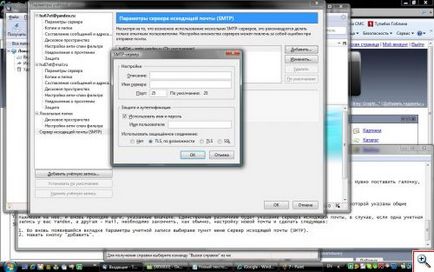
3.В поле "Опис" вводимо будь-яку назву, наприклад - ваше найменування облікового запису;
4.У полі «Ім'я сервера» вводимо сервер SMTP пошти для вашого провайдера (в разі, якщо це mail.ru - smtp.mail.ru);
5. У поле «Порт» параметр «25» стоїть за умовчанням, і, як правило, він підходить для більшості українських провайдерів, так що змінювати його не потрібно;
6. «Ім'я користувача» це Логін або Ім'я вашої другої облікового запису електронної пошти;
7.Закриваем вікно, і знову переходимо в «Параметри облікового запису»;
8.Теперь потрібно натиснути на вкладку з назвою другий обліковий запис електронної пошти;
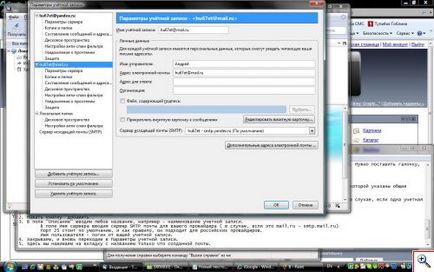
9. У полі «Сервер вихідної пошти (SMTP)» вибираємо відповідний для вашої поштової провайдера від другої облікового запису електронної пошти.
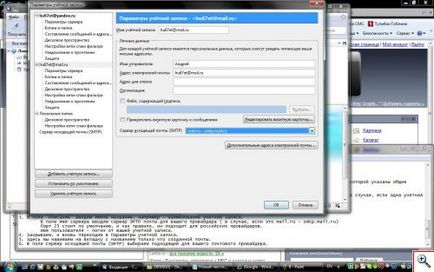
Спеціально для проектаЯчайнік, Олесько Андрій